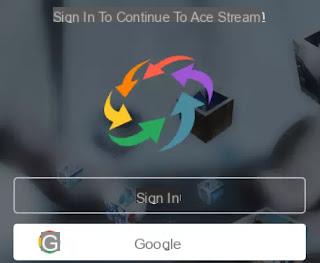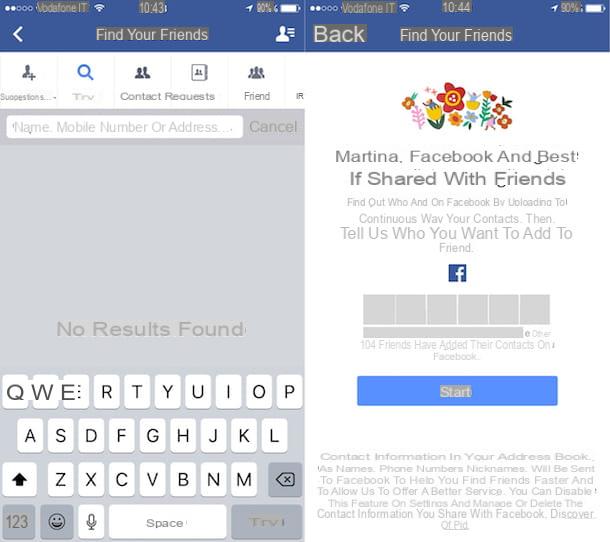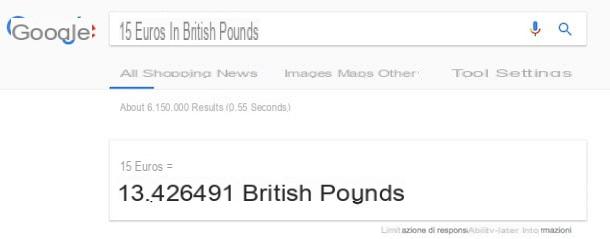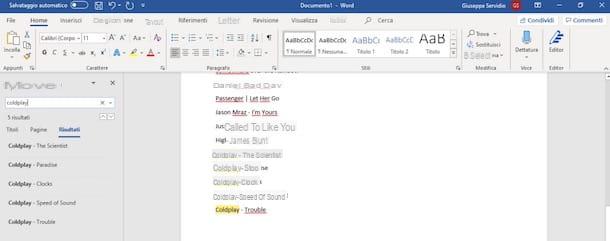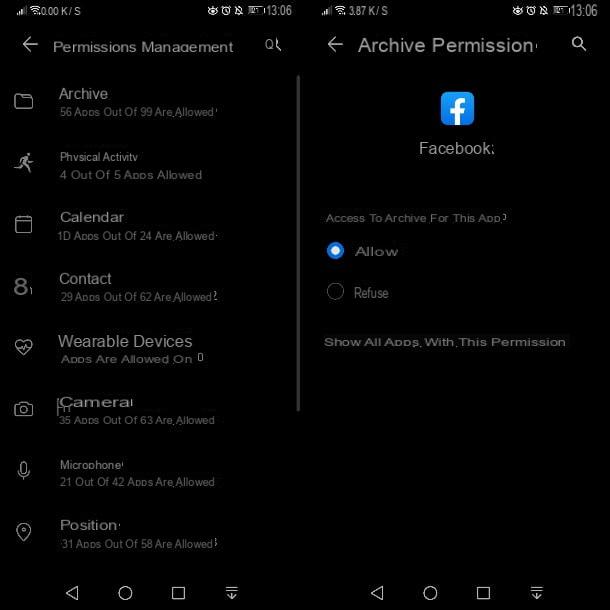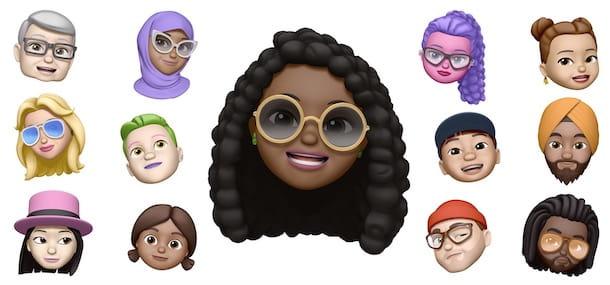Comment convertir DMG en ISO sous Windows
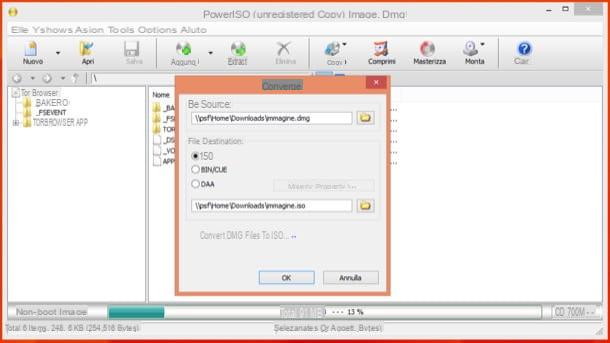
DMG2IMG
Le premier logiciel pour convertir DMG en ISO que je vous recommande d'essayer est dmg2img qui est totalement gratuit. Malheureusement il n'est pas très simple à utiliser car il ne fonctionne qu'à partir de la ligne de commande mais je vous assure qu'il vous en faudra très peu pour apprendre comment cela fonctionne.
Pour télécharger dmg2img sur votre ordinateur, connectez-vous au site Web du programme et cliquez sur le lien [binaire win32] qui se trouve en bas. Veillez à ne pas télécharger dmg2iso qui est un programme différent hébergé sur la même page Web.
Une fois le téléchargement terminé, ouvrez le package ZIP qui contient dmg2img (par ex. dmg2img–1.6.5-win32.zip) et extrayez son contenu dans n'importe quel dossier. Ensuite, maintenez la touche Mission sur le clavier de votre ordinateur, faites un clic droit sur le dossier où vous avez extrait dmg2img et sélectionnez l'élément Ouvrez la fenêtre de commande ici pour appeler l'invite de commande.
Maintenant, vous devez taper la commande dmg2img suivi du chemin du fichier DMG à convertir et du fichier ISO à créer avec la conversion. Pour simplifier votre travail, après avoir tapé la commande dmg2img, laissez un espace et faites glisser le fichier DMG dans la fenêtre Prompt avec la souris : son chemin apparaîtra automatiquement.
À ce stade, laissez un autre espace, tapez le chemin de l'image ISO que vous souhaitez obtenir et appuyez sur Envoi pour lancer la conversion. Dans ce cas également, vous pouvez faciliter votre travail en faisant glisser le fichier dmg dans la fenêtre Invite et en modifiant l'extension finale en iso. Finalement, vous devrez obtenir une telle commande.
dmg2img "C: UsersyourDesktopimage.dmg" "C: UsersyourDesktopimage.iso"
PowerISO
Si dmg2img ne parvient pas à convertir correctement vos fichiers DMG, vous pouvez essayer de télécharger un logiciel plus avancé, tel que PowerISO qui est payant (coûte environ 25 euros) mais est disponible dans une version d'essai gratuite qui n'a pas de limite de temps et permet de traiter de gros images jusqu'à 300 Mo.
Pour télécharger PowerISO sur votre ordinateur, connectez-vous à son site officiel et cliquez sur l'élément Télécharger PowerISO v6.1 (32 bits) ou sur l'article Télécharger PowerISO v6.1 (64 bits) selon le système d'exploitation que vous avez installé sur votre PC.
Une fois le téléchargement terminé, ouvrez le package d'installation de PowerISO (par ex. PowerISO6-x64.exe) et cliquez d'abord sur Oui et alors J ’accepte e Sauter. Ensuite, cochez la case à côté de l'élément Installation personnalisée, désélectionnez l'élément Installer SpeedUpMyPC et cliquez sur Avanti.
À ce stade, cochez la case à côté de l'élément Je n'accepte pas et cliquez sur Avanti, Installer, encore Avanti e Fins pour terminer l'installation du logiciel sans télécharger de programmes promotionnels supplémentaires.
A la fin de l'installation, lancez PowerISO en utilisant son icône sur le bureau Windows et cliquez sur le bouton Continuer sans être enregistré pour accéder à son écran principal. Ensuite, allez au menu Outils> Convertir.
Dans la fenêtre qui s'ouvre, cliquez sur l'icône de dossier placé sous la rubrique Fichier source pour sélectionner le fichier DMG à transformer en ISO, cochez la case à côté de l'élément ISO et appuyez sur OKpour commencer à convertir l'image.
Comment convertir DMG en ISO sur Mac
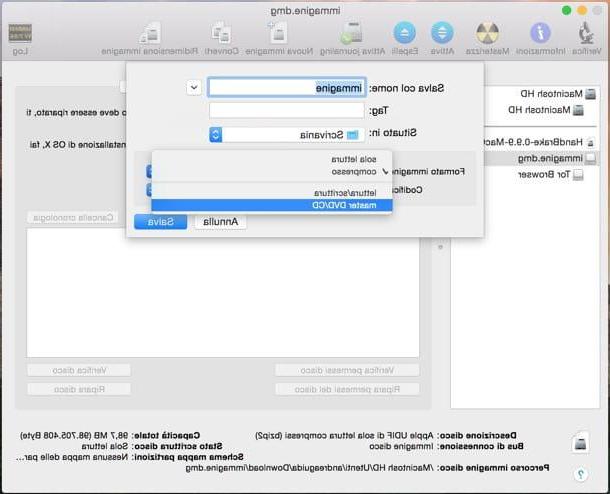
Même si vous utilisez un Mac, vous avez besoin du convertir DMG en ISO? Aucun problème. De plus, vous pouvez tout faire en utilisant les applications incluses « stock » dans OS X. Si vous ne le croyez pas, faites-le.
- Montez l'image DMG à convertir en ISO en double-cliquant sur son icône.
- Ouvrez l'application Utilitaire de disque situé dans le dossier Autre depuis le tableau de bord.
- Sélectionnez l'icône d'image DMG dans la barre latérale gauche de l'Utilitaire de disque, faites un clic droit et sélectionnez l'élément Convertir [image.dmg] dans le menu qui s'affiche.
- Dans la fenêtre qui s'ouvre, choisissez l'élément DVD/CD maître dans le menu déroulant Format d'image, choisissez le dossier dans lequel enregistrer l'image et cliquez sur Sauver.
- Vous obtiendrez un fichier au format CDR. Pour convertir l'image CDR en ISO, ouvrez le terminal (également trouvé dans le dossier Autre Launchpad) et exécutez la commande suivante.
hdiutil makehybrid -iso -joliet -o [chemin ISO] [chemin CDR]
À la place de [chemin ISO] e [chemin CDR] vous devez taper les chemins complets du fichier image que vous souhaitez obtenir après la conversion et du fichier CDR d'origine. Encore une fois - comme on le voit sur Windows - vous pouvez accélérer votre travail en faisant glisser l'image directement dans la fenêtre du terminal.
Comment convertir DMG en ISO